iPhone позволяет объединить до пяти вызовов одновременно, чтобы превратить их в конференц-связь. Функции переадресации и ожидания вызовов iPhone также очень полезны. Организовать конференц-звонок на вашем iPhone может быть проще, чем пытаться собрать пять человек в одной комнате одновременно.
Начните Групповой звонок на iPhone Ваш не может быть проще, чем то, что есть в наличии. Вы можете добавить нового человека в активные вызовы всего несколькими щелчками мыши. IPhone также не вешает трубку при трехстороннем вызове; Это позволяет вам добавить до пяти человек в одну конференц-связь, включая вас.
Если этого недостаточно, давай FaceTime Присоединяйтесь к звонку до 32 человек!
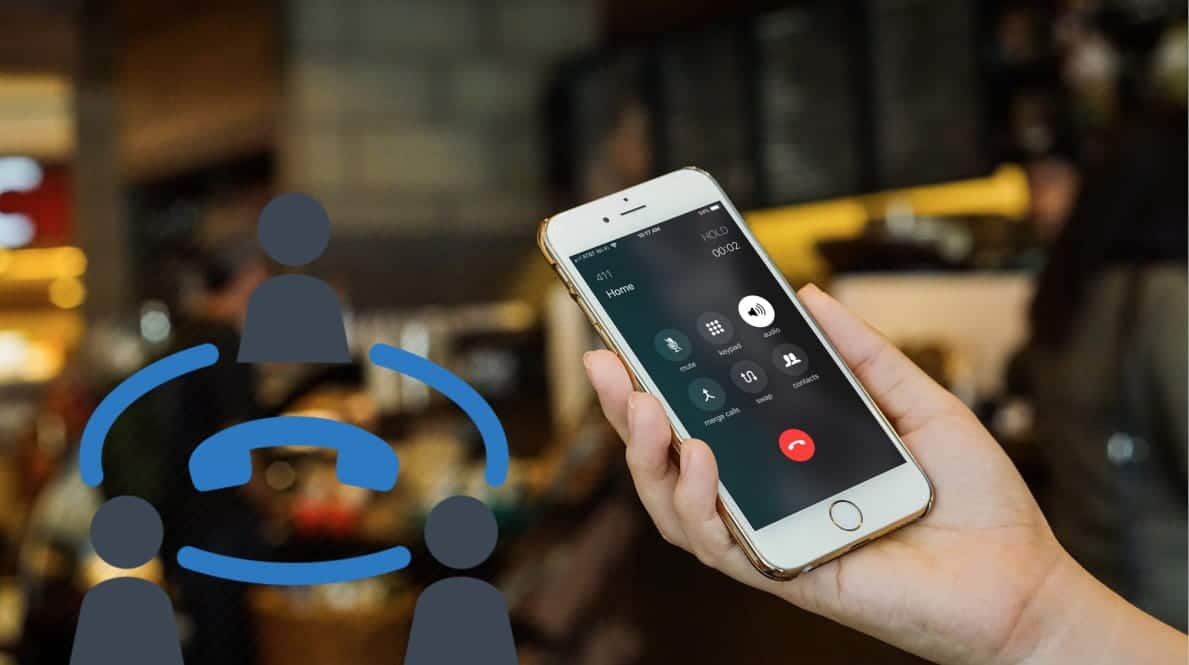
Давайте посмотрим, как организовать конференц-связь на вашем iPhone с помощью приложения «Телефон» или FaceTime. Мы также покажем вам, как начать частную беседу или отвлечь людей от разговора по одному.
Начните конференц-звонок на вашем iPhone
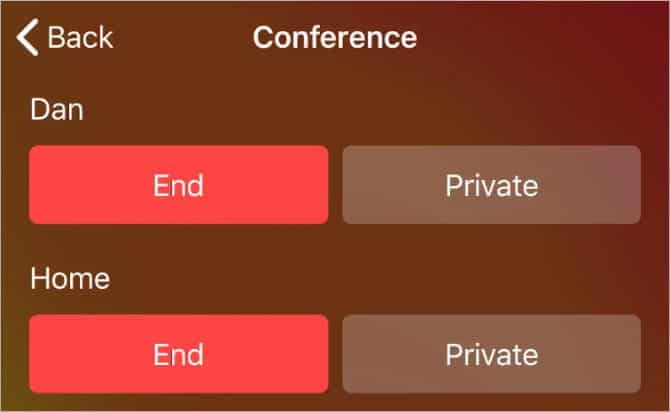
Для большинства конференц-связь Вам нужно будет использовать приложение "Телефон" на iPhone. Это ограничивает вызов до пяти человек, включая вас, но не имеет значения, используют ли участники iPhone, устройство Android или даже стационарный телефон.
Если вам не нравится этот метод, есть также множество Бесплатные приложения для конференц-связи Другие, которые вы можете использовать со своим iPhone или устройствами Android.
И если вы знаете, что все используют устройства Apple, возможно, вам будет проще начать Группа FaceTime Вместо этого. Ниже мы объясним, как это сделать.
Выполните следующие действия, чтобы начать конференц-связь на вашем iPhone:
- Откройте приложение "Телефон" и позвоните первому человеку, как обычно. После начала разговора скажите этому человеку, что вы добавите еще людей, что переведет вызов на удержание.
- нажмите на кнопку Добавить звонок на экране iPhone, затем выберите из контактов следующего человека, которого нужно добавить, или используйте клавиатуру, чтобы позвонить по его номеру.
- После подключения ко второму звонку нажмите кнопку Объединить вызовы на экране iPhone, чтобы объединить оба вызова в один. Вы должны заметить, что оба вызова объединяются в одну строку в верхней части экрана iPhone.
- Если вам нужно сделать более одного трехстороннего вызова на вашем iPhone, повторите два предыдущих шага, чтобы добавить еще до пяти человек, включая вас.
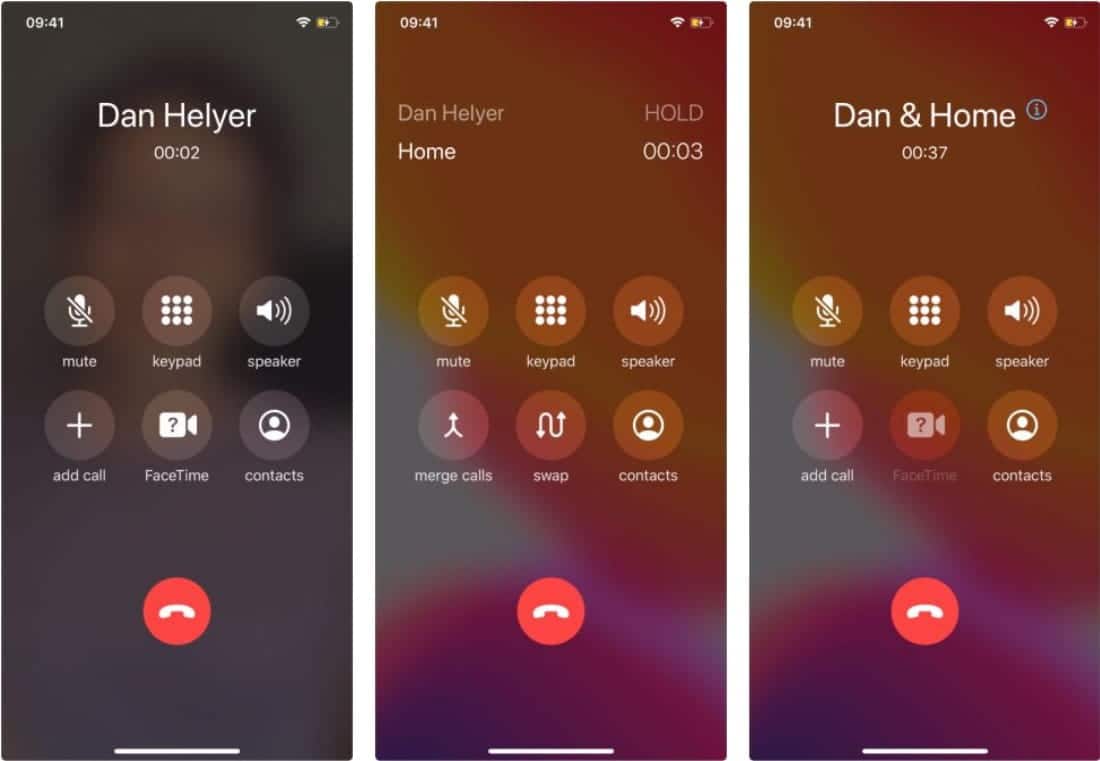
Нажмите на кнопку вешать трубку Красный в любой момент для завершения вызова и завершения конференц-связи. Когда вы это сделаете, вызов завершится между всеми участниками одновременно.
Добавить входящие звонки в конференц-связь
Если вы уже разговариваете по телефону и поступает входящий вызов, вы можете объединить обе линии и создать новый конференц-вызов.
Вот как это сделать:
- нажмите на кнопку Удержание вызова и ответ В правом нижнем углу экрана, когда iPhone начинает звонить. Это помещает ваш исходный вызов в режим удержания и открывает новую линию с входящим вызовом.
- Теперь нажмите на Объединить вызовы Чтобы объединить два вызова в одну конференц-связь.
- Вы также можете повторить эти шаги для любых последующих входящих вызовов.
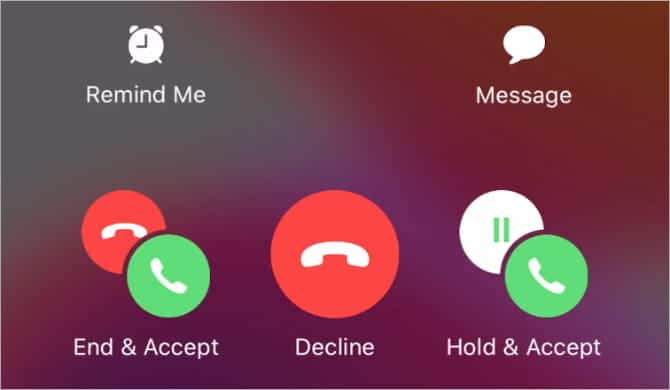
Если вы не хотите принимать второй входящий звонок, нажмите кнопку Отправить на голосовую почту отклонить это. Если в вашем контракте не предусмотрена голосовая почта, коснитесь отказаться Вместо этого.
Будьте осторожны, не нажимайте наПрекращение и принятие»; Это завершит ваш текущий звонок и сразу же примет новый звонок.
Управляйте конференц-вызовом на вашем iPhone
Во время конференц-связи iPhone позволяет легко разговаривать с людьми наедине или удалять людей из разговора одного за другим. Это полезно, если вы не хотите общаться со всеми одновременно или если у вас есть соответствующая информация, которой вы хотите поделиться только с одним.
Вот как управлять отдельными людьми во время конференц-связи:
- Нажмите на синюю кнопку
- Вы должны увидеть каждого участника в списке на экране вашего iPhone.
- нажать на "Специальныйрядом с чьим-то именем, с которым нужно поговорить наедине. Это удалит этого человека из конференц-связи и откроет отдельную линию для вас двоих, чтобы поговорить конфиденциально. Выберите «Объединить», чтобы вернуть этого человека в конференц-связь.
- нажать на окончание рядом с чьим-либо именем, чтобы исключить его из конференц-связи, не открывая приватный чат.
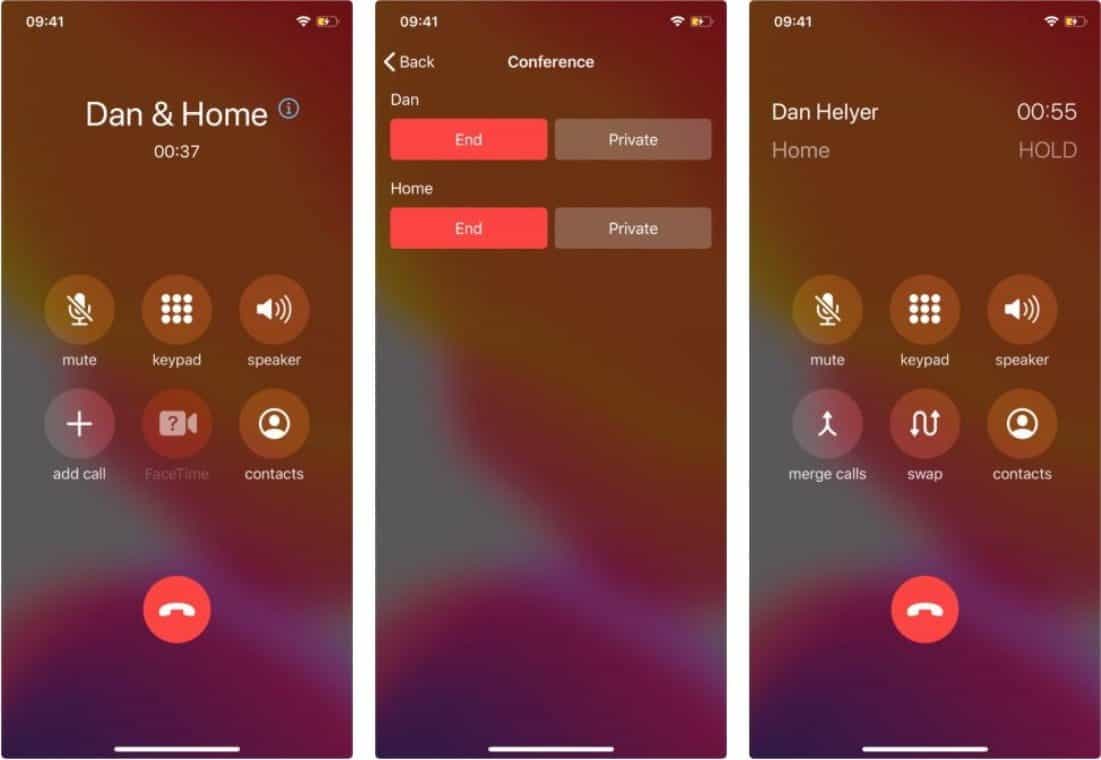
Отключить себя от группового вызова
Если вы не хотите, чтобы другие слышали вас во время конференц-связи, вы можете отключить свой голос. Когда вы это сделаете, вы по-прежнему сможете слышать участников, но вам нужно включить звук, если вы хотите снова поговорить.
Это особенно полезно, если вам нужно поговорить с кем-то рядом с вами лично, не прерывая конференц-связь.
Просто нажмите на иконку Немой на iPhone, чтобы отключить голос, а затем коснитесь его еще раз, когда захотите поговорить.
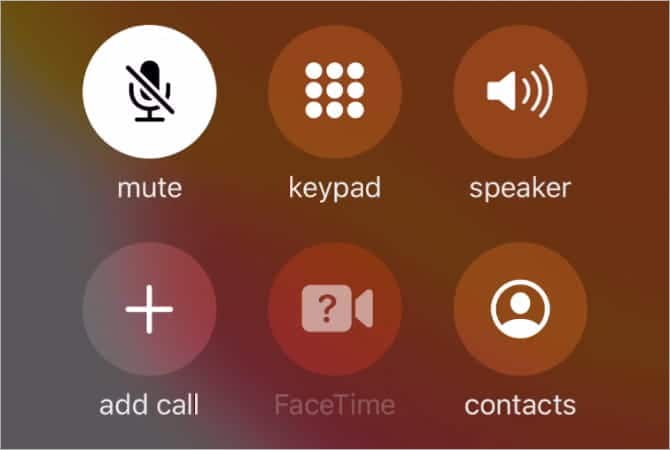
Доступ к другим приложениям во время конференц-связи
Вы по-прежнему можете использовать другие приложения на своем iPhone во время конференц-связи. Перед этим необходимо нажать кнопку Громкоговоритель В приложении телефона. Таким образом, вы все еще можете слышать, что происходит во время конференц-связи, глядя на экран iPhone.
Чтобы получить доступ к другим приложениям, проведите вверх от нижней части экрана (или нажмите кнопку «Домой» на iPhone 8 и более ранних версиях), чтобы перейти на главный экран. Затем вы можете открывать приложения, просматривать веб-страницы и выполнять другие действия во время разговора по телефону.
Вернитесь к конференц-вызову в любое время, открыв приложение «Телефон» или нажав зеленый кружок (или зеленую полосу на iPhone 8 и более ранних версиях) в верхней части экрана.
Если вы не можете начать конференц-связь на своем iPhone
Вы можете обнаружить, что не можете добавить или объединить новые вызовы на своем iPhone, чтобы начать трехсторонний разговор или групповой вызов. Есть несколько разных причин, которые могут вызвать такую ситуацию.
Для начала вам следует поговорить со своим поставщиком услуг телефонной связи, чтобы убедиться, что конференц-вызовы могут проводиться в вашей сети. Возможно, эта функция не предоставляется вашим оператором связи.
Если кнопка «Добавить вызов» неактивна или отсутствует, попробуйте удержать текущий вызов, а затем используйте клавиатуру для вызова второго номера. Если вы можете использовать этот метод для начала нового вызова, вы сможете нажать Объединить Чтобы объединить два вызова в трехсторонний разговор.
Откройте настройки и перейдите в «Сотовая связь» -> «Параметры сотовой связи» -> Включить LTE. Отключите параметры для вызовов VoLTE или Wi-Fi, которые могут не работать для конференц-связи. В зависимости от вашего оператора связи и региона эти параметры могут быть недоступны.
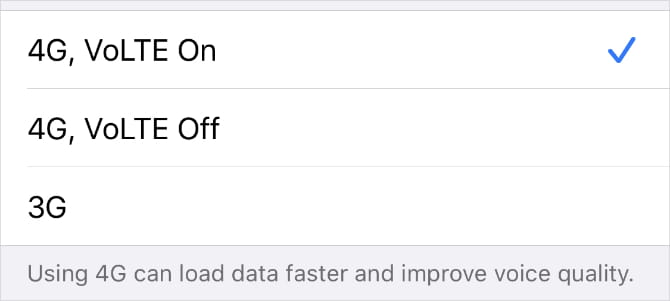
Наконец, iPhone может страдать от слияния входящих и исходящих вызовов. Постарайтесь убедиться, что вы инициируете каждый звонок самостоятельно, чтобы избежать этих осложнений.
Даже если вы не можете начать групповые вызовы или трехсторонние разговоры на своем iPhone, вы сможете начать групповой чат с помощью FaceTime, если у всех есть устройство Apple для использования.
Начать групповой чат с FaceTime
Вы можете использовать FaceTime, чтобы начать групповой чат с участием до 32 человек, включая вас. А если вы не знаете, вам не нужно использовать FaceTime для видеочата; Вы можете использовать его только для голосовых вызовов.
Для работы FaceTime все должны войти в систему под своим Apple ID и подключиться к Интернету на своем устройстве Apple.
Когда вы закончите, выполните следующие действия, чтобы начать групповой чат:
- Откройте приложение FaceTime на iPhone и нажмите кнопку. знак плюс (+) в правом верхнем углу, чтобы начать новый звонок.
- Введите контактное имя, номер телефона или адрес электронной почты каждого человека, которого вы хотите добавить в чат. Обязательно используйте контактные данные, прикрепленные к их идентификатору Apple ID, поэтому их имя должно отображаться синим цветом в FaceTime.
- Когда вы будете готовы, нажмите кнопку аудио или видео, чтобы начать групповой чат, в зависимости от того, хотите ли вы только аудио или аудио и видео.
- Во время видеовызова смахните вверх и коснитесь добавить человека Чтобы добавить новых людей в чат.
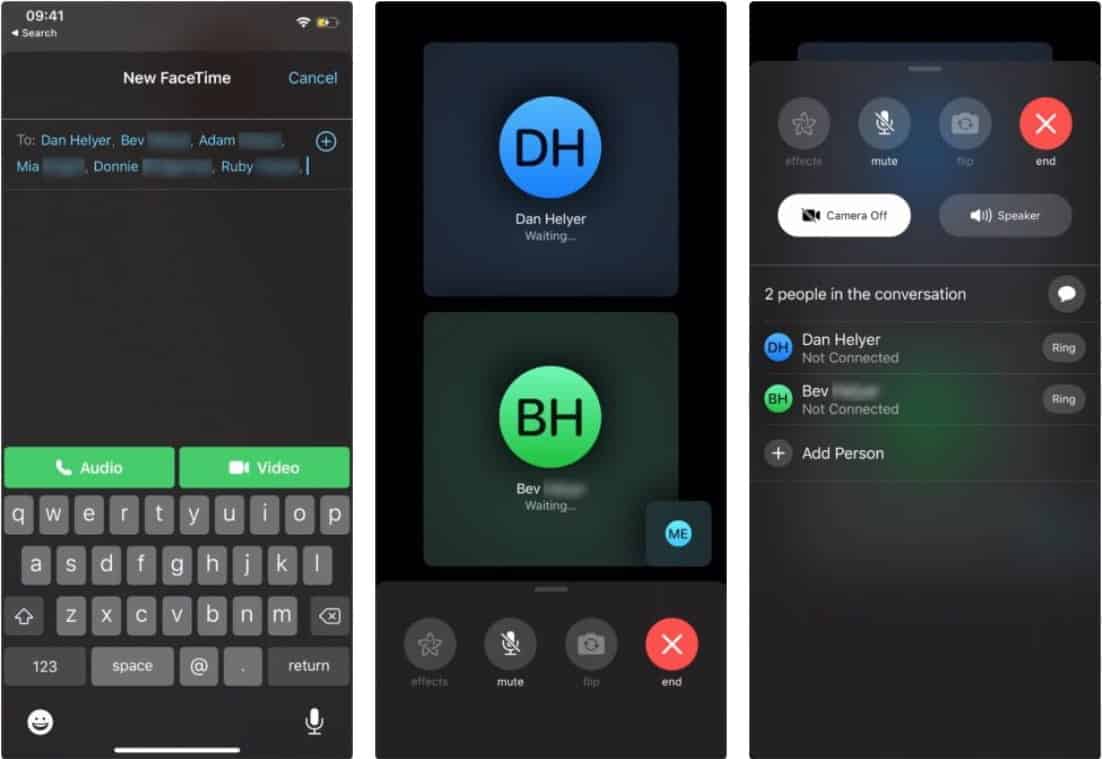
Записывайте конференц-звонки, чтобы легко делать заметки
Хотя начать конференц-связь на вашем iPhone очень просто, следить за тем, чтобы во время конференц-связи разговаривали три или более человек, - тяжелая работа. Если вам нужно записать некоторую информацию или вы не хотите упускать какие-либо важные детали, вы можете Запишите телефонный звонок Также.
К счастью, мы просмотрели много Различные способы записи звонков на iPhone, который может обеспечить постоянную запись того, что каждый сказал.








